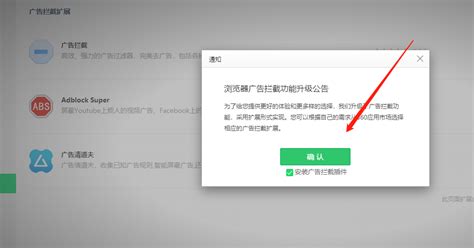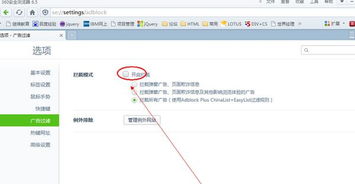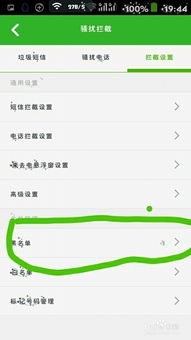掌握360安全卫士广告拦截的巧妙设置方法
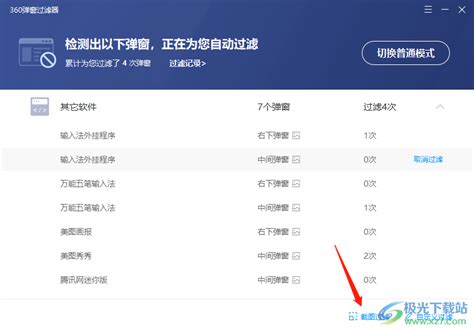
在使用电脑的过程中,广告弹窗往往会影响我们的使用体验,甚至有时会成为干扰工作和娱乐的烦恼。360安全卫士作为一款知名的安全防护软件,提供了多种方法来拦截和减少广告弹窗的干扰。本文将详细介绍如何通过360安全卫士的设置来有效拦截广告,帮助用户营造一个更加清爽、高效的上网环境。
一、通过360安全卫士的设置界面关闭特定弹窗广告
首先,确保你的电脑上已经安装了360安全卫士。打开软件后,你会看到一个简洁明了的界面。在主界面上,找到并点击右上角的“设置”或“三横杠”图标。在弹出的设置界面中,找到并点击“弹窗设置”或类似的选项。不同版本的360安全卫士界面可能略有不同,但大致位置相似。
在弹窗设置界面中,你会看到多个与弹窗广告相关的选项,如“产品推荐提醒”、“焦点资讯提醒”、“每日趣玩提醒”等。逐一检查这些选项,并取消勾选你不希望看到的弹窗广告。确认设置后,点击“确定”或“保存”按钮,使设置生效。
有些弹窗广告会在开机时自动弹出,这可以通过关闭开机小助手来解决。在弹窗设置界面中,找到“开机小助手”选项,并取消勾选所有与弹窗广告相关的选项。
二、利用360安全卫士的弹窗拦截功能
除了直接关闭特定弹窗选项外,360安全卫士还提供了弹窗拦截功能,可以自动拦截弹窗广告。具体操作如下:
1. 打开弹窗拦截功能:
打开360安全卫士,在主界面上找到并点击“功能大全”或类似的选项。在功能大全界面中,找到并点击“弹窗拦截”或“广告弹窗拦截”选项。
2. 查看和管理拦截记录:
进入弹窗拦截界面后,你可以看到已经被拦截的弹窗广告列表。此外,你还可以点击“手动添加”按钮,手动添加需要拦截的弹窗广告。
3. 设置拦截模式:
根据需要,设置弹窗拦截的模式,如“强力模式”,以拦截更多的弹窗广告。但请注意,强力模式可能会误拦一些重要的弹窗信息,因此请谨慎使用。确认设置后,点击“确定”或“保存”按钮,启用弹窗拦截功能。
三、管理附加模块和插件
有时候,弹窗广告可能是由360安全卫士中的某些附加模块或插件引起的。为了彻底解决问题,你可以尝试管理这些附加模块和插件。
1. 进入插件管理界面:
在360安全卫士的“功能大全”或“插件管理”中,仔细检查并关闭或卸载那些可能推送广告的功能模块。
2. 确认卸载或关闭:
在卸载或关闭模块之前,请确保你了解这些模块的功能和用途,以免误删重要功能。例如,有些模块可能提供安全防护或系统优化功能,误删可能会影响电脑的运行。
四、使用360安全卫士的弹窗过滤功能
360安全卫士还提供了弹窗过滤功能,用户可以通过这个功能进一步拦截广告弹窗。
1. 进入弹窗过滤设置:
在360安全卫士的界面中,找到并点击“弹窗过滤”选项。进入弹窗过滤页面后,你会看到一个“自定义过滤”的选项。
2. 添加过滤程序:
自定义过滤允许你手动添加那些经常弹出广告的程序到过滤列表中。只需勾选那些让你不胜其烦的程序,然后点击右下角的“一键过滤”按钮,360安全卫士就会自动为你拦截这些程序的广告弹窗。
3. 使用截图过滤:
除了自定义过滤外,360安全卫士还提供了“截图过滤”的功能。这个功能对于那些偶尔出现、但又难以追踪来源的弹窗特别有效。当你遇到一个新的弹窗广告时,只需点击“截图过滤”,然后使用鼠标截取该弹窗的截图。360安全卫士会根据这个截图,智能识别并拦截与该弹窗相关的所有广告。
五、设置白名单
在拦截广告的同时,我们也要确保一些重要的程序或通知不会被误拦截。为此,360安全卫士提供了白名单设置功能。
1. 进入白名单设置:
在弹窗过滤或弹窗拦截的设置界面中,找到白名单选项。
2. 添加白名单:
在白名单中添加那些你不希望被拦截的程序或网站。这样,即使这些程序或网站弹出窗口,360安全卫士也不会进行拦截。
六、定期更新弹窗过滤库
随着互联网的发展,新的广告形式和弹窗方式层出不穷。为了确保360安全卫士的拦截效果,建议定期更新软件的弹窗过滤库。
1. 自动检测更新:
360安全卫士会自动检测并提示你更新弹窗过滤库,只需点击确认即可。
2. 手动更新:
你也可以在360安全卫士的设置界面中,手动检查并更新弹窗过滤库,以确保拦截效果的最佳化。
七、使用第三方广告拦截工具
如果以上方法都无法彻底关闭弹窗广告,你可以考虑使用第三方广告拦截工具。这些工具通常具备更强大的广告识别与屏蔽能力,可以帮助你更彻底地消除弹窗广告的干扰。
1. 选择可靠的第三方工具:
在互联网上搜索并下载可靠的第三方广告拦截工具,如Adblock Plus等。
2. 安装和使用:
按照工具提供的说明进行安装和使用。有些工具可能需要你在浏览器中安装相应的插件或扩展程序。
八、其他注意事项
1. 了解广告信息:
在关闭弹窗广告之前,请确保你已经了解了这些广告可能带来的信息和服务,并权衡利弊做出决策。关闭广告可能会影响360安全卫士的某些功能或升级提醒。
2. 备份重要数据:
在进行任何设置更改之前,建议备份重要数据,以防不测。
3. 检查其他软件设置:
如果你使用的是其他安全软件或浏览器,也请检查其设置选项中是否有类似的功能可以关闭广告弹窗。这样可以确保你的网络环境更加清爽、安全。
通过以上方法,你可以有效地减少和拦截360安全卫士的广告弹窗,提升电脑的使用体验。无论是通过设置界面关闭特定弹窗,还是利用弹窗拦截和过滤功能,都能帮助你营造一个更加清爽、高效的上网环境。同时,管理附加模块和插件、设置白名单以及定期更新弹窗过滤库等步骤,也能确保拦截的准确性和有效性。希望本文能够帮助你摆脱弹窗广告的困扰,享受更加愉快、安全的电脑使用体验。
- 上一篇: 轻松学会!三种快速打开Win7系统运行的妙招
- 下一篇: 如何取消银行卡对手机话费的自动充值
-
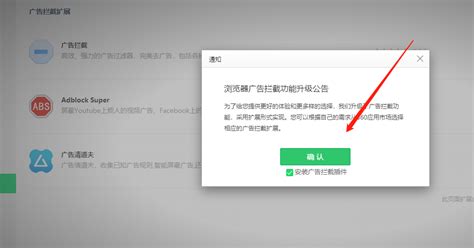 轻松掌握:360浏览器广告拦截功能设置指南资讯攻略11-16
轻松掌握:360浏览器广告拦截功能设置指南资讯攻略11-16 -
 全面掌握360手机卫士:高效骚扰拦截设置指南资讯攻略11-02
全面掌握360手机卫士:高效骚扰拦截设置指南资讯攻略11-02 -
 360浏览器广告拦截设置与屏蔽方法资讯攻略11-21
360浏览器广告拦截设置与屏蔽方法资讯攻略11-21 -
 轻松学会:如何关闭360安全卫士的网页拦截功能资讯攻略11-13
轻松学会:如何关闭360安全卫士的网页拦截功能资讯攻略11-13 -
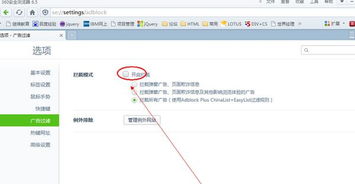 掌握360浏览器广告拦截技巧,轻松告别烦人广告资讯攻略02-28
掌握360浏览器广告拦截技巧,轻松告别烦人广告资讯攻略02-28 -
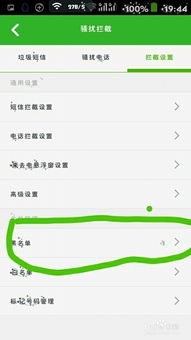 360手机卫士如何自定义设置拦截号码?资讯攻略12-08
360手机卫士如何自定义设置拦截号码?资讯攻略12-08